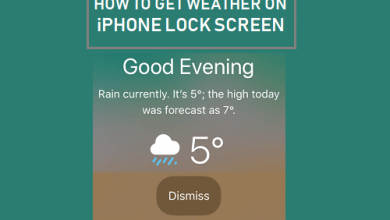Как восстановить удаленные файлы на Mac (2019)

Операционная система macOS — одна из лучших, которые существуют на данный момент. Идеальная синхронизация между MacBook и iMac и его операционной системой гарантирует, что пользователи получат удовольствие от работы и не будут так сильно беспокоиться о системных ошибках. Но, несмотря на простоту использования, иногда возникают вопросы, например, можно ли еговосстановить удаленные файлы на Mac. Будет ли это возможно?
Указатель содержания
- 1 Как восстановить удаленные файлы на Mac (2019)
- 1.1 Восстановить удаленные файлы на Mac из корзины
- 1,2 Можно ли восстановить файлы из корзины на Mac?
Как восстановить удаленные файлы на Mac (2019)
Много раз мы обычно удалить файлы на маке чтобы освободить место или просто потому, что нам больше не нужно то, что мы когда-то использовали, будь то фотографии, видео, музыка или любой другой тип файла.
К сожалению, мы можем случайно удалить важные файлылибо потому, что мы его не запомнили, либо по простой ошибке, и в этой статье мы покажем вам, как восстановить эти удаленные файлы в macOS.
Восстановить удаленные файлы на Mac из корзины
Файлы на Mac регулярно перемещаются в корзину.
Корзина macOS — это каталог, в котором они хранятся и сжимаются для уменьшения места, и именно оттуда пользователь может навсегда удалить их, если пожелает, щелкнув опцию «очистить» в самой корзине.
тебе интересно | Как очистить корзину на Mac
Если в вашем случае и вы хотите восстановить удаленные файлы на Mac из Корзины
- Войдите в корзину, нажав на нее.
- Найдите и выберите файлы, которые вы хотите восстановить.
- Щелкните правой кнопкой мыши и выберите «удалить из корзины«.
Как видите, вы смогли восстановить этот файл, который вы удалили из macOS, без каких-либо проблем и без потери времени.
Перемещение в корзину не приводит к повреждению файлов или чему-то подобному, поэтому можно безопасно использовать их снова в случае установки какой-либо программы и т. д.
Можно ли восстановить файлы из корзины на Mac?
Если файлы были просмотрены удалено из корзины за свой счет или были окончательно удален по какой-то другой причине, тогда у вас все еще есть варианты.
Существует еще один метод восстановления, который можно использовать без необходимости использования внешних программ.
Существует приложение для Mac под названием Time Machine. Это программное обеспечение позволяет нам, как следует из его названия, вернуться в прошлое на вашем Mac и восстановить старые файлы.
Конечно, возможно, что не все файлы доступны в Time Machine или дата копирования намного раньше.
За используйте Time Machine для восстановления удаленных файлов на MacСледуй этим шагам:
- Вы должны нажать на значок, который имеет форму увеличительного стекла (Прожектор) в верхнем меню.
- Введите Time Machine и выберите из списка «Time Machine.app».
- Оказавшись внутри, вы должны перейти в папку, где изначально находились файлы, которые теперь удаляются, то есть вы должны перейти в последнее место, где файлы находились до их удаления.
- Теперь вы должны найти резервную копию где находятся ваши удаленные элементы, на этом шаге вы должны использовать клавиши вверх и вниз для поиска.
- Когда вы найдете файлы, вам нужно только выбрать их с помощью клавиши «Command» во всех тех, которые вам нужны (если их несколько), и как только это будет сделано, нажмите «Восстановить», чтобы вернуть наши файлы.
Вы заинтересованы | Как ускорить резервное копирование Time Machine
Мы надеемся, что с помощью этих простых шагов вы смогли восстановить удаленные файлы на Mac с помощью Time Machine.
Всегда не забывайте делать резервную копию самых ценных файлов на внешней флешке или в iCloud. Важно предотвратить это, чтобы это никогда не повторилось. Наиболее надежным на сегодняшний день является использование облачного сервиса резервного копирования, такого как Dropbox или iCloud. Еще лучше, если у вас есть контроль версий.
[yasr_visitor_votes]
присоединяйтесь к нашему ТЕЛЕГРАМНЫЙ КАНАЛ